|
|
| Sun ONE Application Server 7, Update 1 管理員指南 |
Sun ONE Application Server 管理快速入門本 module 描述了管理 Sun ONE Application Server 的下列基本知識:尋找關於伺服器一般資訊的位置、存取伺服器使用者介面的方式以及存取線上輔助說明的方式。
本 module 包括下列章節:
- 關於 Sun ONE Application Server
- 配置 Solaris 隨附版本
- 使用管理介面
- 使用指令行介面
- 存取管理伺服器
- 存取應用程式伺服器實例
- 使用 Sun ONE Studio
- 關於配置檔案
- 使用授權指令
關於 Sun ONE Application Server
Sun ONE Application Server 為在廣泛的伺服器、用戶端、裝置範圍內開發、佈署以及管理電子商業應用程式服務,提供了一個牢固的 J2EE 平台。主要功能包括異動管理、效能、可延伸性、安全性以及企業應用程式整合。
Sun ONE Application Server 支援的服務包含從 Web 發佈到企業範圍內的異動處理,同時可讓開發人員基於 JavaServer Pages (JSP™)、Java Servlet 以及企業 JavaBeans™ (EJB™) 技術建立應用程式。
它為管理員提供下列基本工具:
- 允許不同的管理員建立並管理其各自應用程式伺服器實例集的多重管理領域。
- 一個提供管理工具的管理伺服器 (每個領域具有一個管理伺服器)。
- 一個用於伺服器管理的圖形使用者介面 (管理介面)。
- 一個可以與管理介面執行相同工作的指令行介面。
使用這些工具可執行所有的管理功能,包括:
- 管理領域
- 管理伺服器實例
- 佈署應用程式
- 監視伺服器
- 使用日誌檔
- 管理資源
- 管理訊息佇列伺服器
- 使用異動服務
- 使用 Corba/IIOP 用戶端
- 配置 Web 伺服器外掛程式
- 配置 J2EE 容器
- 管理 HTTP 伺服器的功能
如需有關 Sun ONE Application Server 架構與功能的更多資訊,以及需要使用 Sun ONE Application Server 的初始步驟,請參閱「Sun ONE Application Server Getting Started Guide」。
配置 Solaris 隨附版本
本手冊提及了兩種用於 Solaris 的 Sun ONE Application Server 安裝版本:Solaris 9 隨附版本與 Solaris 9 非隨附版本。如果您收到作為 Solaris 9 安裝一部分的 Sun ONE Application Server 複本,您便取得了 Solaris 隨附版本。如果您收到 Sun ONE Application Server 的獨立複本,您便取得了非隨附版本。
注意 如果您使用的是 Solaris 非隨附版本的 Sun ONE Application Server,或使用 Windows 版本,請略過此節,並移往「使用管理介面」。
如果您使用的是 Solaris 9 隨附版本的 Sun ONE Application Server,則需要先執行一些附加的配置步驟,然後才能開始使用伺服器。
當您將非隨附版本的 Sun ONE Application Server 作為安裝程序的一部分進行安裝時,便會自動建立領域、管理伺服器以及伺服器實例。
使用 Solaris 9 的隨附版本時,您必須手動建立這些項目,並手動執行其他步驟。執行完這些初始步驟之後,您便可使用 Sun ONE Application server 的全部功能,包括加入附加的管理領域與伺服器實例。
本章節論述了以下主題:
建立管理領域
多重管理領域允許不同的管理使用者建立並管理其各自的領域。一個領域就是一個實例集,它是使用單一系統內已安裝的二進位制共用集合建立的。每個領域均具有一個管理伺服器。
建立新領域時,請指定︰
- 管理伺服器的連接埠號。安裝非隨附版本時,預設的連接埠號為 4848。
- 管理使用者名稱與密碼。存取管理伺服器 (存取管理介面或執行指令行介面) 時需要這些密碼。
- 領域位置。
您必須使用指令行介面內 asadmin 公用程式的 create-domain 指令建立領域。如需有關建立管理領域的更多資訊,請參閱「配置管理領域」。
啟動管理伺服器
建立管理領域時,您建立了管理伺服器。管理伺服器是 Sun ONE Application Server 的特殊實例,其服務於管理介面,並為指令行介面提供管理工具。
若要使用管理介面或使用指令行介面上的多個指令,您必須擁有執行中的管理伺服器。如需有關啟動管理伺服器的資訊,請參閱「啟動管理伺服器」。
建立應用程式伺服器實例
建立領域並啟動管理伺服器之後,您需要建立應用程式伺服器實例。每個應用程式伺服器實例均有其專有的 J2EE 配置、J2EE 資源、應用程式佈署區域以及伺服器配置設定。
您可以透過管理介面或指令行介面建立應用程式伺服器實例。伺服器實例建立於領域內的資料夾中。
對於非隨附版本,安裝時建立的伺服器實例稱為 server1。在說明文件內,您將經常看到在範例中使用 server1。
如需關於建立應用程式伺服器實例的更多資訊,請參閱「加入應用程式伺服器實例」。
佈署應用程式
建立領域、啟動管理伺服器並加入應用程式伺服器實例之後,您便可以佈署該實例的應用程式。如需更多資訊,請參閱「佈署應用程式」。
使用管理介面
使用管理介面配置伺服器的各個方面。本章節包含下列主題:
- 存取管理介面
- 使用標籤
- 使用按鈕
- 存取線上輔助說明
- 退出管理介面
注意 伺服器配置與相應管理介面的某些方面仍在變更之中。在隨後的產品發行版本中,不穩定的介面可能會被移除,並取而代之以更為清晰、穩定的版本。多數伺服器配置與管理介面將保持不變或做些相容的變更,但是,在某些方面可能會進行不相容的變更。今後發行的產品說明文件會在這些不相容情況確實發生時對其進行清楚地描述。
存取管理介面
Sun ONE Application Server 的管理介面在名為「管理伺服器」的 HTTP 伺服器上執行。如果您使用的是非隨附版本,管理伺服器會在您安裝 Sun ONE Application Server 的時候隨之一同安裝。如果您安裝的是隨附版本,則必須建立管理領域與管理伺服器。如需更多資訊,請參閱「配置 Solaris 隨附版本」。
管理伺服器必須處於執行狀態,這樣您才能使用管理介面。如需有關啟動管理伺服器的資訊,請參閱「啟動管理伺服器」。
安裝 Sun ONE Application Server 或建立領域之後,就要為管理伺服器選擇一個連接埠號,或使用預設的連接埠號 4848。若要存取管理介面,請在 Web 瀏覽器中鍵入:
http://hostname.domain:port/
例如︰
http://austen.sun.com:4848/
如果您要從安裝 Sun ONE Application Server 的機器上存取管理伺服器,可以使用:
http://localhost:4848
系統將會提示您輸入使用者名稱與密碼,這些名稱與密碼由執行安裝的使用者在安裝過程中設定,或在您建立領域和管理伺服器時設定。
只要您存取了瀏覽器,便可以從遠端位置存取管理介面。您可以經由任何一台能在網路上存取伺服器的機器來存取該介面。
在 Windows 上,您可以透過以下方法存取管理介面:從 [開始] 功能表中選擇 [程式集],然後選擇 [Sun Microsystems],接著選擇 [Sun ONE Application Server 7],最後選擇 [Start Admin Console]。
下圖顯示了管理介面。
Sun ONE Application Server 管理介面
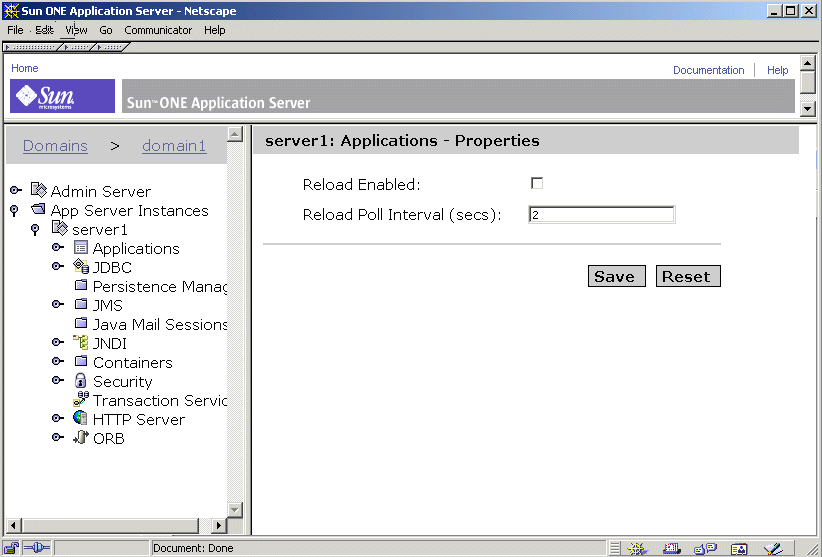
左窗格中為可以在 Sun ONE Application Server 中進行配置的所有項目之樹檢視。若要使用管理介面,請按一下左窗格中的某個項目。右窗格會顯示與該項目關聯的頁面。
如果窗格內某個項目的旁邊具有開啟/關閉符號,您可以透過按一下開啟/關閉符號,展開該項目來檢視其子項目。如果樹項目尚未展開,則符號的形狀為:
關閉符號

如果樹項目已經展開,則符號的形狀為:
開啟符號

使用標籤
管理介面的某些部分中含有您用於導覽至其他頁面的標籤。這些標籤位於右窗格頂部的一個單獨窗格中。
若要使用標籤,請按一下標籤名稱。某些標籤可以直接將您導向一個頁面,而另一些標籤名稱的下面會出現一個可用頁面清單,供您選擇要檢視的頁面。按一下要檢視的頁面名稱,移往該頁面。
下圖顯示了帶有標籤的管理介面:
帶有標籤的管理介面
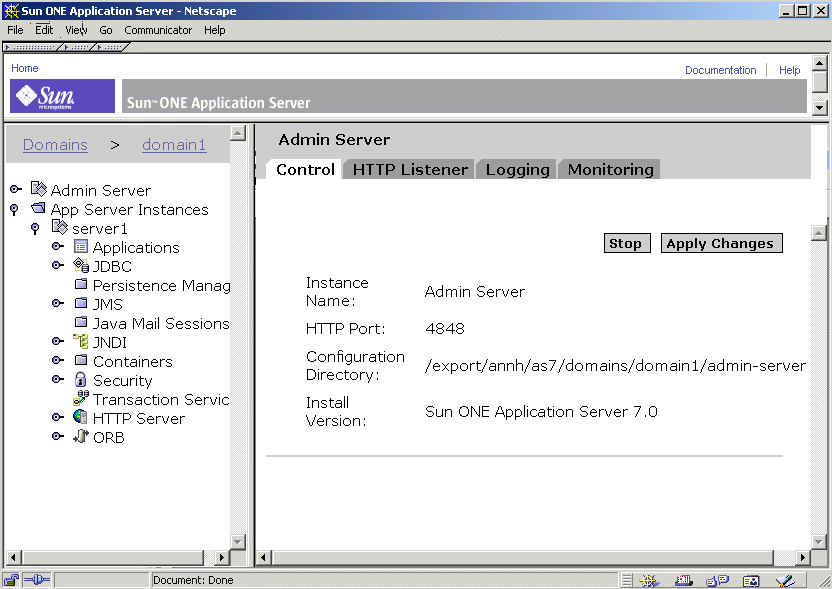
使用按鈕
管理介面中具有下列標準按鈕。
標準的管理介面按鈕
按鈕
執行的動作
Cancel
不儲存所做變更,直接取消並返回上一頁。
Delete
刪除一個項目。您經常按一下某個項目旁邊的 [Select],來指出按一下 [Delete] 時要刪除的內容。
New
顯示用於建立新項目的頁面。例如,按一下 [Application Server Instances] 頁面上的 [New] 會顯示 [Create New Instance] 頁面。
OK
儲存您輸入的內容。如果您變更了 Sun ONE Application Server 實例的配置,則必須套用變更以使其生效。
如需更多資訊,請參閱「將變更套用至應用程式伺服器實例」。
Reset
將頁面中的值重設為預設值。
Save
儲存您輸入的內容。如果您變更了 Sun ONE Application Server 實例的配置,則必須套用變更以使其生效。
如需更多資訊,請參閱「將變更套用至應用程式伺服器實例」。
根據特定螢幕的需求,也可使用其他按鈕。
存取線上輔助說明
您可以透過按一下管理介面頂端標題中的 [Help] 按鈕,來存取管理介面內任意頁面的輔助說明。線上輔助說明描述了所存取頁面的用法,並提供有關本頁面欄位內所有輸入內容的資訊。
線上輔助說明
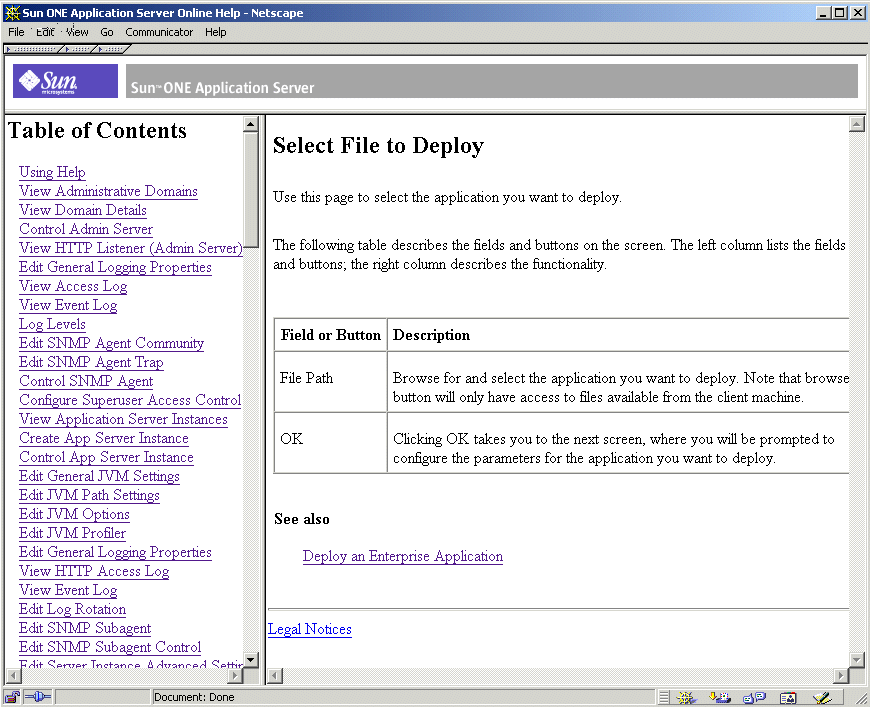
您可以在輔助說明視窗中,使用左窗格內的目錄導覽至其他頁面的輔助說明。如需有關使用輔助說明的說明,請參閱線上輔助說明目錄中的第一個主題「Using Help」。
退出管理介面
在管理介面中,沒有明確的退出或登出按鈕。若要退出,請關閉正用於存取管理介面的瀏覽器。同時關閉該瀏覽器中可能正在機器上執行的其他實例。
使用指令行介面
Sun ONE Application Server 包含指令行介面。您可以使用 asadmin 公用程式和與其關聯的指令來執行一組也可以在管理介面中執行的工作。例如,您可以啟動與停止應用程式伺服器實例、配置伺服器以及佈署應用程式。
您可以經由 Shell 中的指令提示使用這些指令,或經由其他程序檔和程式呼叫這些指令。您可以使用這些指令自動執行重複的管理工作。
如需關於使用指令行介面的更多資訊,或需要指令清單,請參閱「使用指令行介面」。
存取管理伺服器
管理伺服器是 Sun ONE Application Server 的特殊實例,其服務於管理介面,並為管理介面與指令行介面提供管理工具。該伺服器管理這些介面與工具的配置、佈署和監視設備,因此必須處於執行狀態,以使這些設備正常工作。
若要配置管理伺服器的特性,請存取管理介面。按一下左窗格中的 [Admin Server],以顯示管理伺服器的配置設定。
如需有關管理伺服器的更多資訊,請參閱「設定管理伺服器偏好設定」。
存取應用程式伺服器實例
您可以具有多個 Sun ONE Application Server 實例。每個應用程式伺服器實例均具有其各自的配置、資源以及應用程式佈署區域,它們獨立於其他應用程式伺服器實例。變更一個應用程式伺服器實例的配置,不會引起其他應用程式伺服器實例配置的變更。管理介面會為您建立的每個應用程式伺服器實例設定一個項目。如果您使用的是非隨附版本的軟體,則會在安裝軟體時建立一個應用程式伺服器實例。如果需要,您可以建立其他應用程式伺服器實例。
如果您使用的是 Solaris 9 的隨附版本,則應用程式伺服器實例不會自動建立。如需更多資訊,請參閱「配置 Solaris 隨附版本」。
如需有關應用程式伺服器實例的更多資訊,請參閱「使用應用程式伺服器實例」。
使用 Sun ONE Studio
若要佈署應用程式,除了使用管理介面與指令行介面之外,您也可以使用 Sun ONE Studio 4。如需有關 Sun ONE Studio 的更多資訊,請參閱「Sun ONE Studio 4, Enterprise Edition for Java with Application Server 7 Tutorial」,其位於:http://docs.sun.com。
關於配置檔案
當您經由管理介面或指令行介面變更伺服器的設定時,管理伺服器便會變更基本的配置檔案。這些檔案包含管理伺服器以及個別應用程式伺服器實例的設定。
如需有關這些檔案及其內含設定的更多資訊,請參閱「Sun ONE Application Server Administrator's Configuration File Reference」。
使用授權指令
購買 Sun ONE Application Server 之後,會在安裝該軟體期間自動安裝相應類型的授權。如需有關授權類型及其限制的更多資訊,請參閱「Sun ONE Application Server 安裝指南」。
Sun ONE Application Server 包含在安裝後管理授權的指令行公用程式。
對於安裝 Windows 的機器而言,若要在安裝之後對授權進行升級,您可以使用 asadmin 公用程式中的 install-license 指令。該指令必須在已安裝了 Sun ONE Application Server 的本端機器上執行。安裝授權之前,必須首先停用所有執行中的應用程式伺服器。
其語法如下:
asadmin install-license
對於非隨附的 Solaris 封裝式安裝版本,安裝授權時使用下列語法:
pkgadd -d full_path SUNWaslco
例如,
pkgadd -d /install_dir/pkg SUNWaslco
對於隨附的 Solaris 9 授權安裝版本,安裝授權時使用下列語法:
pkgadd -d full_path SUNWaslc
若要取得有關您的授權之資訊,請使用 display-license 指令,其語法如下:
asadmin display-license [--user admin_user] [--password admin_password] [--passwordfile password_file][--host localhost] [--port admin_port] [--local=true/false]
該指令可以在本機執行或從遠端執行,具體取決於本機選項值。例如,若要從本端機器執行指令,採用主機與連接埠號的預設值,語法如下:
asadmin display-license --local
輸出的內容描述目前安裝的授權類型 (例如,評估版)、該授權的過期日期 (如果有)、授權允許每個管理伺服器中包含的實例數,以及是否允許遠端管理。
如需有關指令語法的更多資訊,請參閱指令行介面輔助說明。如需有關使用 asadmin 的更多資訊,請參閱「使用指令行介面」。